Mulai menggunakan emulator Surface Duo
Dengan Surface Duo Emulator, Anda dapat menguji aplikasi Android di faktor bentuk Surface Duo dan Surface Duo 2 tanpa memerlukan perangkat fisik. Emulator mensimulasikan postur, gerakan, sudut engsel, tekanan pena, multi-sentuhan, meniadakan jahitan di antara dua layar, dan banyak lagi.
Lihat Mendapatkan emulator Surface Duo jika Anda belum menginstal alat.
Cara men-debug aplikasi Anda di emulator
Emulator Surface Duo tidak akan muncul secara otomatis di daftar perangkat Android Studio atau di AVD Manager, Anda harus memulainya secara manual. Ada dua ikon aplikasi di desktop dan juga di menu Mulai yang tersedia di Windows, atau Anda dapat menggunakan run_<devicename>.bat/.sh skrip di lokasi penginstalan untuk meluncurkan emulator.
- Luncurkan emulator melalui ikon aplikasi atau skrip.
- Buka proyek Anda di Android Studio.
- Bangun proyek Anda: Build > Make Project atau Ctrl+F9.
- Pilih Surface_Duo_2_API_32 dari daftar perangkat yang sedang berjalan (jika tidak muncul, Anda harus memulainya langsung dari sistem file).
- Jalankan proyek Anda untuk menyebarkannya ke emulator: Jalankan > 'nama proyek' atau Shift+F10.
- Untuk menghentikan penelusuran kesalahan: Jalankan > Hentikan 'nama proyek' atau Ctrl+F2.
Anda juga dapat men-debug menggunakan ADB. Pengguna Visual Studio harus merujuk ke instruksi Xamarin untuk emulator.
Tip
Emulator Surface Duo Android 12L menjalankan API 32 dan emulator Android 11 menjalankan API 30. Emulator Surface Duo Android 10 asli menjalankan API 29.
Pastikan proyek Anda dikompilasi dengan API 32 atau yang lebih tinggi saat menggunakan rilis emulator terbaru.
Menjangkau aplikasi Anda di emulator
Untuk menjangkau aplikasi Anda di emulator, seret aplikasi dari bilah putih di bagian bawah layar aplikasi ke tengah perangkat. Saat latar belakang berteduh di kedua layar (warna putih atau hitam, tergantung pada mode terang atau gelap), lepaskan aplikasi.
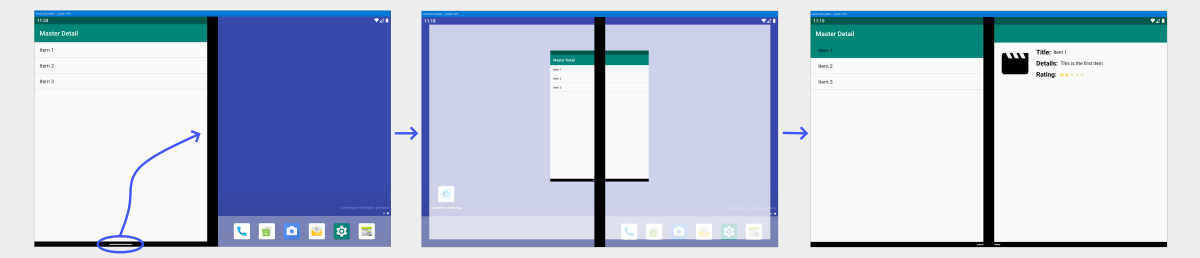
Memutar aplikasi Anda di emulator
Anda dapat memutar emulator menggunakan tombol ini di kotak alat emulator, atau menggunakan panah Control+Left dan pintasan keyboard Control+Right arrow :
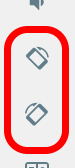
Jika elemen layar tidak berputar, periksa apakah Putar otomatis diaktifkan. Anda dapat menggunakan layar Rotasi otomatis Tampilan > Pengaturan > atau menarik ke bawah dari bilah status dan memastikan opsi Putar otomatis diaktifkan:
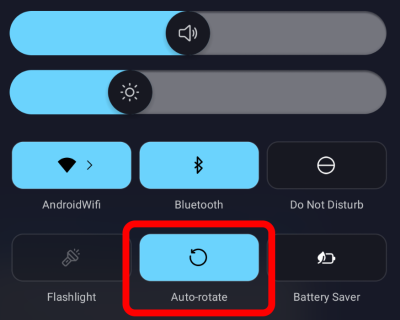
Memindahkan, memutar, dan mempratinjau postur perangkat
Buka jendela Kontrol yang diperluas dari toolbar emulator dan pilih item Sensor virtual. Ini memperlihatkan tab Pose Perangkat .

Anda juga dapat menggunakan tombol Rotasi untuk mempusatkan perangkat dan mengatur rotasi ke 0, 90, 180, atau 270 derajat.
Mensimulasikan perubahan sudut engsel
Buka jendela Kontrol yang diperluas dari toolbar emulator dan pilih item Sensor virtual. Ini menunjukkan tab Pose Perangkat yang memiliki tombol radio Lipat . Mengklik itu, penggelet sudut engsel dan empat tombol Postur akan ditampilkan. Sudut engsel tertentu akan diatur oleh tombol-tombol ini.

| Nama postur | Rentang sudut engsel |
|---|---|
| Ditutup | 0(default) - 30 |
| Half-Open | 30 - 90(default) - 150 |
| Dibuka | 150 - 180(default) - 235 |
| Membalik^ | 235 - 360(default) |
^ Postur yang dibalik seharusnya hanya memiliki satu layar aktif. Layar kedua akan dimatikan pada sudut yang lebih besar dari 235 derajat.
Mensimulasikan rotasi dan gerakan perangkat
Akses tombol postur perangkat di jendela Kontrol yang diperluas , bagian Sensor virtual , gunakan tombol radio Putar dan Pindahkan untuk menyesuaikan posisi dan orientasi perangkat menggunakan penggeser dan tombol atau cukup seret perangkat di jendela pratinjau 3D.
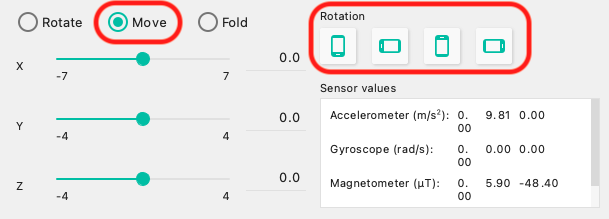
Menambahkan file ke emulator
Anda dapat menyeret jenis file yang didukung (seperti gambar) ke jendela emulator, dan jenis tersebut akan disalin ke dalam sistem file emulator. Anda juga dapat menggunakan File Explorer Perangkat di Android Studio.
Jika Anda menyeret APK yang kompatibel ke jendela emulator, APK akan secara otomatis diinstal dan siap digunakan.